Innholdsfortegnelse
Viktige takeaways
- Microsofts Phone Link-app lar brukere enkelt koble sin Android- eller iOS-enhet til Windows 11 eller 10.
- Phone Link kommer forhåndsinstallert på Windows 11 og kan raskt lastes ned fra Microsoft Store om nødvendig.
- Phone Link har grunnleggende funksjoner som tekstmeldinger, varslingshåndtering, bildevisning og muligheten til å ringe og motta anrop.
Dagene med kompliserte apper for å speile mobilen din med Windows er bak oss. Med Microsofts Phone Link kan du enkelt koble en Android- eller iOS-enhet til Windows 11 eller 10 og effektivt administrere bilder, svare på tekstmeldinger og mye mer. Men hva er Phone Link-appen, og hva kan den gjøre for deg?
Hva er Phone Link (og hvor kan du laste det ned)?
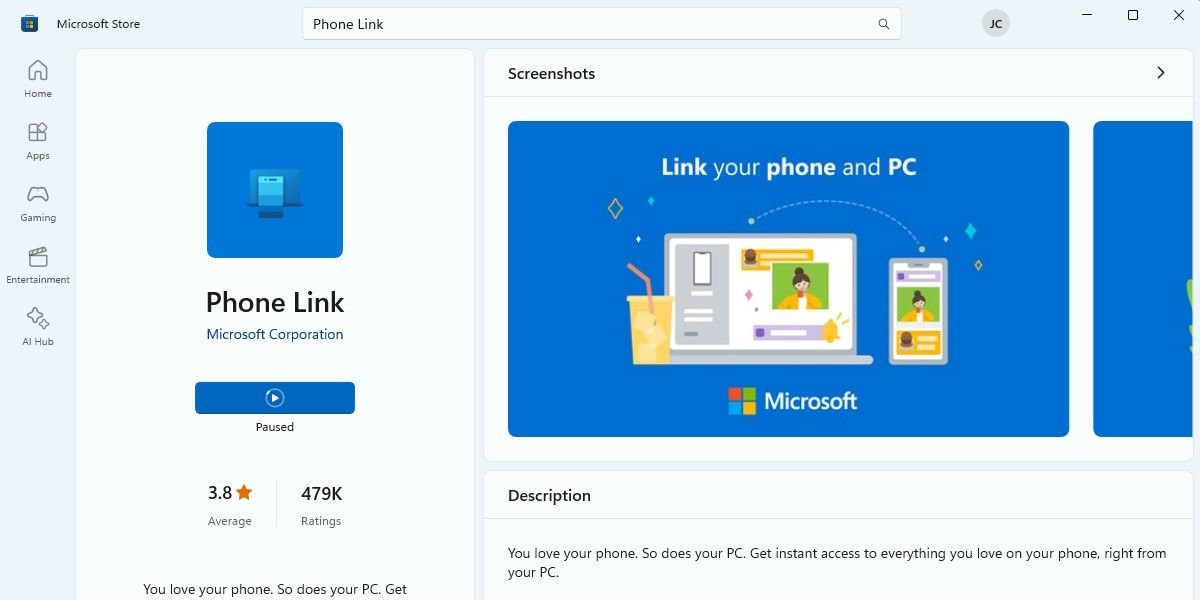
Phone Link er Microsofts svar på samhandling med din mobile enhet fra din Windows-PC. Appen dekker dine daglige behov som å se tekstmeldinger, svare på varsler, administrere bilder og ringe. Du trenger ikke å plukke opp og låse opp Android- eller iOS-telefonen din.
Når det er sagt, mangler Phone Link noen funksjoner sammenlignet med flere premium synkroniseringsalternativer som å speile Android-skjermen din direkte eller bruke Samsung Flow med en kompatibel Samsung-enhet.
Som et innebygd Windows-verktøy gir det imidlertid noen fordeler. Phone Link kommer forhåndsinstallert på de fleste versjoner av Windows 11 (og Windows 10 med mai 2019-oppdateringen) og kan raskt finnes i Start-menyen. Men hvis det ikke er installert på PC-en din, kan du bli bedt om å gå over til Phone Links Microsoft Store-side og last det ned derfra.
Systemkravene for telefonkobling
Phone Link krever ikke mye, bortsett fra en datamaskin som kjører Windows 11 og en aktiv Microsoft-konto. Du må installere en følgeapp på mobilen din for å koble den til, og hvilken mobilenhet du bruker vil avgjøre hvilken type maskinvare du trenger.
- Android: Telefonen og Windows-PC-en må være på samme Wi-Fi-nettverk for å bruke Phone Link. Du kan i tillegg koble til med Bluetooth for ekstra funksjoner som å ringe. Minimumsspesifikasjonen som kreves er Android 7.0 eller nyere.
- iOS: En iPhone kan bare koble til via Bluetooth, så sørg for at Bluetooth er slått på, og at iPhone er innenfor rekkevidde. Din iPhone bør kjøre minst iOS 14 eller nyere.
Hvordan sette opp telefonkobling med Windows
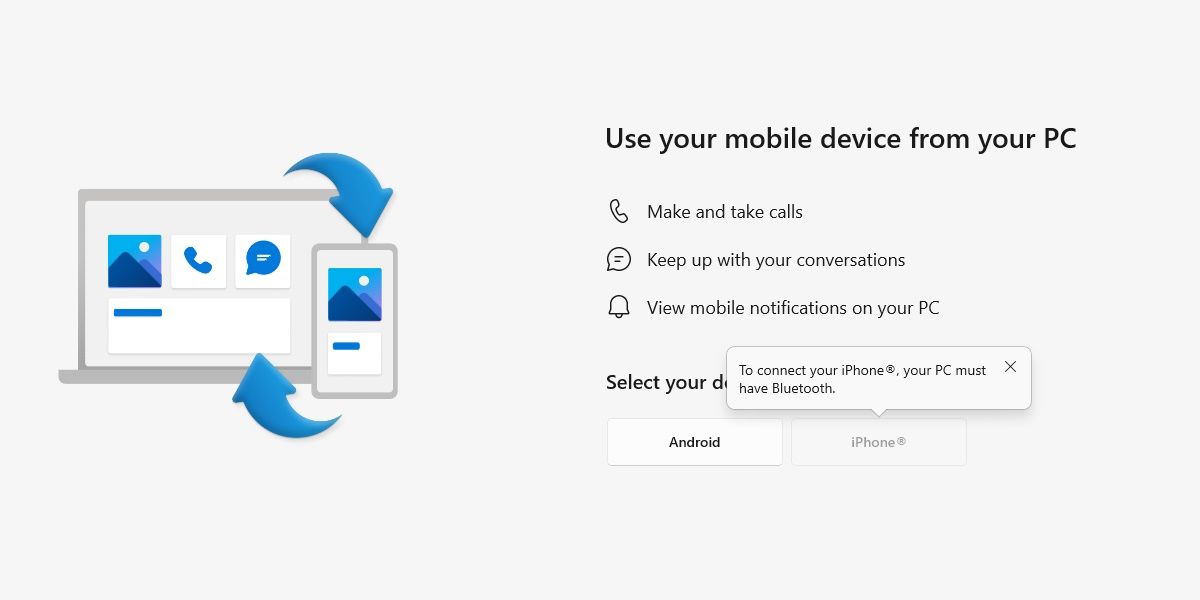
Du må velge mellom å pare en Android eller en iPhone. For å pare PC-en med telefonen, installer den tilhørende appen for Android eller iOS. Last ned og installer enten Link til Windows for Android eller Koble til Windows for iOS fra henholdsvis Google Play Store eller Apple Store. Start deretter Phone Link på PC-en eller finn den fra Søk på Windows 11-oppgavelinjen.
Phone Link vil generere en QR-kode på skjermen som du må skanne ved hjelp av Link til Windows-appen på telefonen. Alternativt er det et nettalternativ du kan bruke til å generere den samme QR-koden.
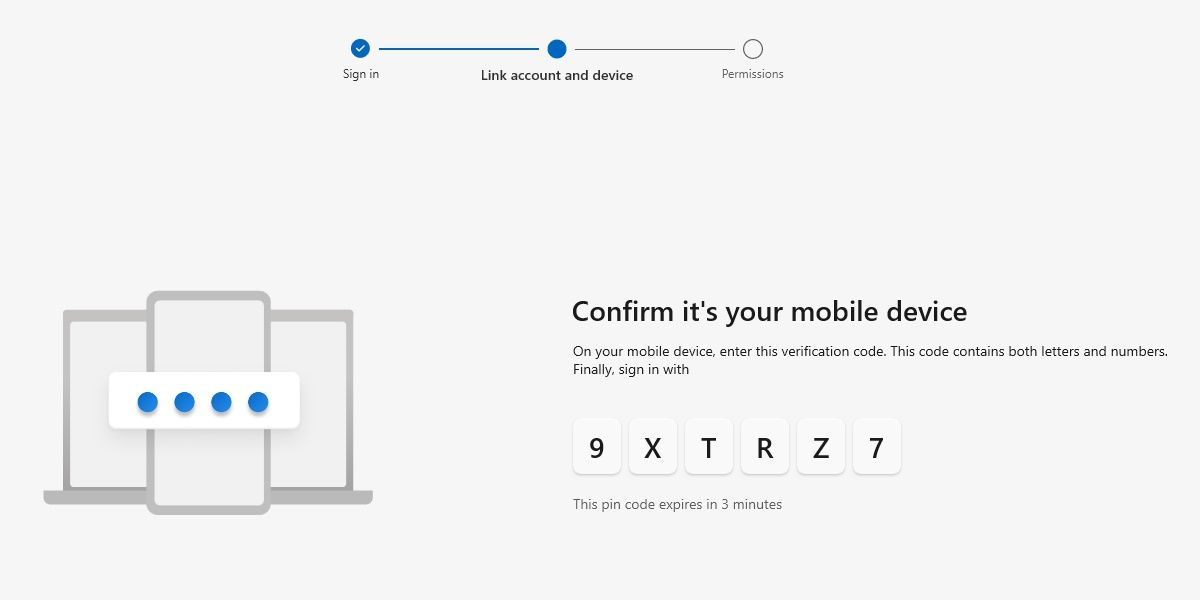
Etter å ha skannet denne QR-koden, får du en koblingskode på telefonen din og blir bedt om å logge på Microsoft-kontoen din. Skriv inn denne alfanumeriske koden i Phone Link-vinduet for å fullføre sammenkoblingen.
Deretter vil du bli bedt om å gi noen systemtillatelser på enheten din. Tillat eller ikke tillat å administrere det du vil synkronisere – men håndtrykket fungerer best med fulle tillatelser. Hvis du ikke gir fulle tillatelser eller aktiverer batterisparemodus på telefonen, kan det føre til synkroniseringsfeil med Phone Link.
De grunnleggende funksjonene til Phone Link-appen
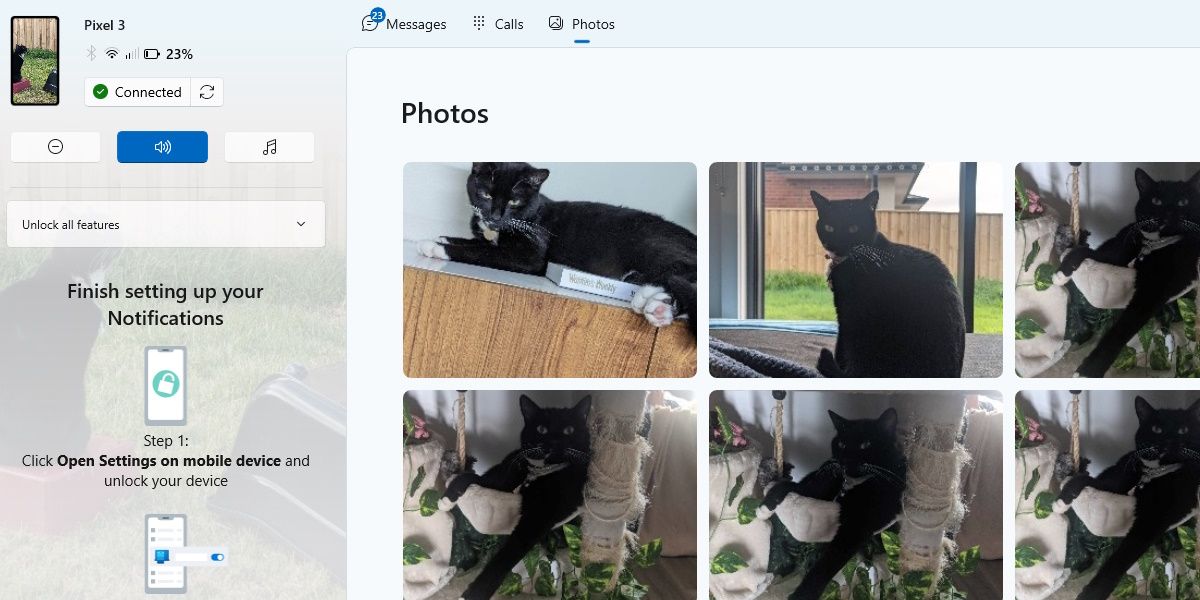
Forutsatt at du er koblet til Bluetooth eller Wi-Fi, har Phone Link disse kjernefunksjonene:
- Tekstmeldinger: Administrer og svar på tekstmeldingene dine. Dette er nyttig for de som foretrekker å skrive over tekstmeldinger.
- Varslingsadministrasjon: Alle varslingsbannerne dine kan sees fra Phone Link og vil til og med vise en varslingshendelse i Windows. Ethvert banner med interaktive elementer (som svarfelt) kan brukes.
- Bilder (bare Android): Se dine 2000 nyeste bilder og skjermbilder fra Android-telefonen din. De kan vises, lagres i original, full størrelse eller slettes fra telefonen din via Phone Link.
- Foreta og motta anrop: Med de riktige tillatelsene og Bluetooth aktivert, svar på anrop ved hjelp av datamaskinens maskinvare.
- Synkroniser kontakter: Du kan synkronisere alle telefonens kontakter og søke etter navn eller telefonnumre fra PC-en.
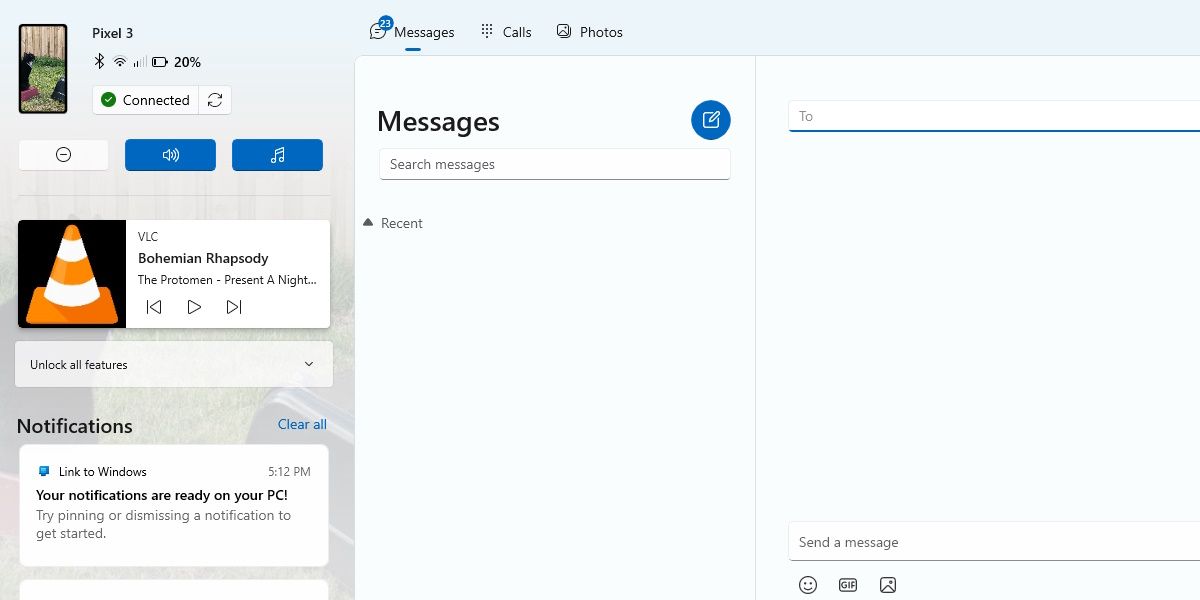
Mer avanserte funksjoner, som skjermspeiling, bruk av Android-apper på PC-en og dra og slipp av filer mellom enheter, er også tilgjengelig. Imidlertid er de begrenset til visse kompatible telefoner, for det meste under Samsung-merket. Dette vil sannsynligvis skuffe noen uten en kompatibel enhet. Du taper imidlertid ikke mye, og broen mellom de to enhetene er fortsatt effektiv, enkel og gratis.

